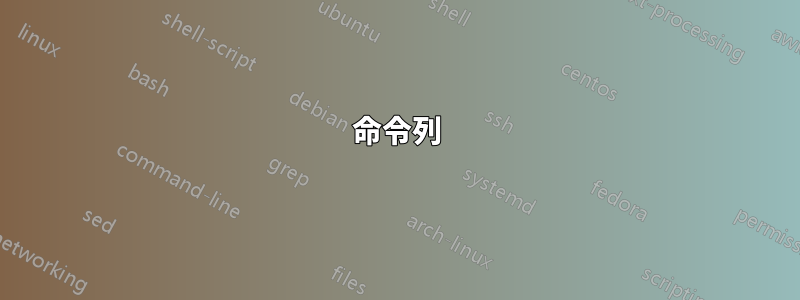
我有一個 USB 隨身碟,我想重複使用。
我怎麼才能格式化它?
答案1
有很多不同的方法可以做到這一點。
命令列
如果您只想刪除所有文件,則不一定需要「格式化」(即建立文件系統 - 您無法按照正確的含義格式化 USB 記憶棒)。
假設棒子安裝在 下/media/something,你可以說:
sudo rm -rf /media/something/*
系統不會要求您確認!這不會觸及隱藏檔案(來自 Windows 或 Mac 的回收站資料夾等)。
如果你想要一個原始的檔案系統,確保首先卸載檔案系統:
sudo umount /dev/whatever_the_device_is
sudo mkfs.vfat -n "Volume Label" /dev/whatever_the_device_is
這將建立一個 FAT 檔案系統。如果您需要 NTFS 檔案系統,總是有的mkfs.ntfs,但您應該意識到某些實作有錯誤。這取決於您的發行版以及它的最新版本。
凱德
啟動KDE 分割區管理器(如果沒有的話,Debian/Ubuntu 軟體包名稱有點不標準partitionmanager)。做顯而易見的事。
侏儒
使用Gnome 磁碟公用程式(重寫本)。使用起來非常簡單:只需從左側選擇您的 USB 隨身碟即可。如果已有分割區,請按一下「格式化」按鈕。否則,有一個“格式化磁碟機”按鈕可以為您完成所有操作。
烏班圖11
Ask Ubuntu 已經回答了這個確切的問題:如何在 11.10 中格式化 USB 或外部磁碟機?— 請注意這將如何引導您使用 Palimpsest Disk Utility。
其他一切
對於這項工作,我最喜歡的 GUI 工具是格帕特。它可以滿足您所需的一切(遺憾的是,LVM 和加密除外),並且用戶啟動起來很友好。
答案2
查看mkfs實用程式系列(取決於您想要格式化的內容,您可能需要mkfs.ext[234]、mkfs.vfat或完全其他的東西)。請記住,您可能還需要使用fdisk或類似方法來變更分割區表中的分割區類型標識符,以使其跨系統運作。
答案3
若要(重新)建立檔案系統,請使用下列之一MKFS工具家族。根據您想要的檔案系統選擇一個;最常見的是:
- FAT32(
mkfs.vfat) 以獲得最大相容性。 FAT32 沒有檔案所有權、權限、符號連結或許多其他 unixy 概念的概念,只是檔案名稱中禁止使用許多標點符號的檔案和目錄,並且不區分大小寫。最大檔案大小為 4GB。如果您只需要儲存一堆不大於 4GB 的文件,請選擇此文件系統。 - NTFS為了與 Windows 相容。支援大多數基本的 unixy 功能。在 Windows 以外的作業系統下對 NTFS 的支援往往有點不穩定,因此只有在您需要 Windows 相容性和大型檔案時才選擇此檔案系統。
- 外部4是事實上的標準Linux 檔案系統。如果您需要 unixy 功能(例如符號連結和權限),請選擇此選項。
- 外部2是 ext4 的舊版本(缺乏日誌等功能以及對包含數千個檔案的目錄的良好支援),並且比 ext4 受到更多 unix 系統的支援(但不要指望在 Windows 下出現奇蹟)。如果您需要 BSD 的良好支援並且至少需要 Windows 下的唯讀支持,請選擇此選項。
您需要找出磁碟機所插入的裝置的名稱。在 Linux 下,可移動磁碟機通常具有諸如/dev/sda、/dev/sdb等名稱。在 Linux 下,您可以透過執行來取得可用磁碟機及其分割區的清單cat /proc/partitions;第三列中的數字是以千位元組為單位的大小。您也可以透過檢視 中的名稱/dev/disk/by-path和 中的磁碟機型號來了解磁碟機的插入位置/dev/disk/by-id。拇指驅動器通常有一個編號為 1 的分割區。
在許多系統上,這些工具位於/sbin或中/usr/sbin,它不在非 root 使用者的預設路徑中。此外,您可能需要 root 權限才能運行它們。
若要建立新的檔案系統,請mkfs在正確的裝置上執行命令:
mkfs.TYPE /dev/NAME_OF_DEVICE
請記得輸入正確的分區號。如果您運行的是 Linux 並且有一個硬碟並且沒有其他連接的外部驅動器,則該設備通常是/dev/sdb1.因此,典型的命令是
sudo mkfs.vfat /dev/sdb1 # be sure to adjust the device name if necessary
mkfs會留下一些舊資料片段,這些片段在被新檔案覆蓋之前不會被刪除。這些碎片可以透過繞過檔案系統查看設備內容來恢復。 (不能保證從片段中重建有意義的數據很容易,因此不要希望將此用作 oops-I-formatted-the-wrong-device 的撤消。)如果您想刪除所有現有數據,之前運行以下命令mkfs:
tee </dev/zero /dev/NAME_OF_DEVICE
請務必確保選擇正確的設備名稱,因為這將刪除所有資料且無法恢復。
請注意,雖然這會擦除資料而無法透過普通軟體方式恢復,但它可能會留下可以透過某些電子工作恢復的痕跡。看僅擦除閃存驅動器一次就足夠了嗎?。擦除隨身碟上資料的唯一符合偏執狂的方法是先對其進行加密,並銷毀金鑰的所有副本。


